O que é um Inquérito?
O Inquérito é uma atividade que permite ao professor criar um leque de questões para que estas sejam respondidas pelos alunos e, desta forma, obter feedback sobre o processo de ensino, metodologias e técnicas pedagógicas.
Poderá ser também utilizado, por exemplo, para fazer um levantamento do nível de satisfação dos alunos quanto ao curso ou disciplina, para avaliarem o professor ou mesmo para estudos de opinião.
Esta atividade não tem por objetivo avaliar o aluno, mas sim recolher dados.
Como criar um Inquérito?
Para criar um Inquérito:
- Clique no botão Ativar Modo de Edição na página principal da disciplina;
- Clique em Adicionar uma atividade ou Recurso no final da secção pretendida, selecione a atividade Inquérito e clique no botão Adicionar;
- Configure os campos Designação e Descrição;
- Configure as restantes opções;
- Clique no botão Gravar alterações e regressar à disciplina.
Como inserir questões num Inquérito?
Criar questões
Após gravar as configurações deve proceder à criação das questões do inquérito. Para criar novas questões clique no separador Editar questões e escolha o tipo de questão pretendido na caixa Adicionar questão.
Na configuração da questão, se desejar que seja de Resposta Obrigatória ative a respetiva opção. Estas questões serão destacadas com asterisco (*).
No campo Questão, insira a pergunta a colocar ao aluno e no campo Identificador o nome da questão que será exibido apenas durante a edição do Inquérito.
Tipos de questões
Na atividade Inquérito pode adicionar vários tipos de questões consoante os seus objetivos. Os tipos de questões possíveis apresentam-se descritos de seguida:
|
Tipo de questão |
Descrição |
|
Adicionar quebra de página |
Não se trata de uma questão mas sim de uma quebra para dividir o questionário em várias páginas. |
|
Captcha |
É usado para se certificar que o preenchimento do inquérito é realizado por um utilizador e não por um programa automático de spam. É exibido ao participante um texto distorcido e é-lhe pedido que o escreva numa caixa. Só deve usar esta opção se se tratar de um inquérito público na página principal do Moodle. |
|
Escolha múltipla |
O participante tem de selecionar uma ou várias opções de uma lista. |
|
Escolha múltipla (c/escala) |
Semelhante à questão anterior mas deve definir um valor numérico para cada uma das opções de escolha, de forma a conseguir obter uma média de respostas aquando da análise do Inquérito. |
|
Informação de sistema |
Insere de forma automática informação no inquérito, nomeadamente a data/ hora da resposta do aluno, ou o nome da disciplina ou categoria. |
|
Resposta de texto curto |
Questão com uma caixa de texto para respostas curtas, como por exemplo o número de documento de identificação do aluno. |
|
Resposta de texto longo |
Semelhante à questão anterior mas é exibida uma caixa para permitir uma resposta maior, sendo usada geralmente para respostas abertas ou sugestões. |
|
Resposta numérica |
Pergunta que tem como resposta um número, sendo possível definir um intervalo de valores em que a resposta tem de se inserir. |
|
Separador |
Semelhante ao recurso separador usado na página principal da disciplina, para permitir inserir instruções ou outros textos informativos entre as questões do inquérito. |
A título de exemplo apresentam-se em seguida as opções de configuração das questões de escolha múltipla.
Configurar questões de Escolha Múltipla
As questões de Escolha Múltipla apresentam as seguintes configurações específicas:
- Ajustamento: modo como as opções de escolha são dispostas abaixo da questão, verticalmente (umas abaixo das outras) ou horizontalmente (lado a lado).
- Tipo de escolha múltipla: define se é aceite uma ou mais opções de resposta.
- Não analisar respostas em branco: se selecionar Sim, as respostas em branco à questão serão igualmente objeto de análise no relatório;
- Esconder opção 'Não respondido': se selecionar Sim, não será mostrada a opção Não respondido nas opções de resposta. Assim, se a questão for obrigatória o aluno terá mesmo que selecionar uma opção de resposta válida;
- Opções de escolha múltipla: deve inserir uma opção de escolha em cada linha.
No caso das perguntas de Escolha Múltipla com Escalas deve atribuir a cada opção de escolha um valor para ser possível obter um valor médio das respostas dos alunos.
O seguinte exemplo ilustra a configuração das opções de resposta para a pergunta “Gosta do Moodle?” com os respetivos valores de cada opção:
5/ Adoro
4/ Gosto bastante
3/ Gosto mais ou menos
2/ Gosto pouco
1/ Não gosto
Assim, ao consultar a análise das respostas submetidas é possível visualizar a média das respostas à questão, sendo mais fácil a sua interpretação.
Como analisar os resultados?
Para analisar as respostas individualmente clique no separador Respostas e obterá uma informação síntese das respostas obtidas. Pode ainda clicar no botão Respostas para ver as respostas individuais de cada participante.